Background mode
Processing stages that do not require operator involvement are performed by the Processing Server automatically. However, they can also be performed manually on the Verification Station or on the Project Setup Station, in which case they can be run in background mode.
When no operator control is required, documents can be imported, recognized, and exported in background mode.
To enable background processing for a task, click the Background Mode button in the Adding images..., Recognizing..., or Exporting...... dialog box.
The following tasks can run in background mode:
- Loading images using corresponding import profiles
- Document recognition, if the Recognize added images automatically option is selected in Tools → Options... → Document Processing.
When tasks are running in background mode, the  icon is displayed on the task bar. Clicking this icon opens the Background Tasks dialog box, which displays a list of tasks. Tasks are executed either on he first-some-first-served basis or based on user-defined priorities.
icon is displayed on the task bar. Clicking this icon opens the Background Tasks dialog box, which displays a list of tasks. Tasks are executed either on he first-some-first-served basis or based on user-defined priorities.
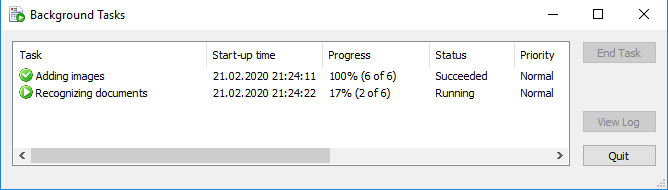
- You can stop a task by clicking the End Task button.
- Task execution is logged in a log file which can be customized by the user in Tools → Options... → Task Progress. To view the log, click the View Log button.
The program will also inform you about the progress of background tasks in balloon pop-up messages displayed in the bottom right corner of the screen. Progress messages appear when tasks are started, when errors occur, and when tasks are completed. See Additional options for details.
Background task panel
Tasks started by the user are displayed in the lower section of the background task panel. For each task, its current execution status is displayed.

Double-clicking a task opens the log file.
You can toggle the panel on and off using the Show background task panel option in Tools → Options... → Task Progress. You can also select Errors, Warnings, and/or Information messages under Do not close progress bar window and do not delete task if log contains if you do not want with the corresponding log messages to disappear from the panel.
 Important! Only tasks that are started manually by the user will be displayed in the panel. For example, if the Automatically recognize added images option is selected, only the Adding images task will be displayed in the panel when images are added, and no subsequent recognition tasks will be displayed.
Important! Only tasks that are started manually by the user will be displayed in the panel. For example, if the Automatically recognize added images option is selected, only the Adding images task will be displayed in the panel when images are added, and no subsequent recognition tasks will be displayed.
12.04.2024 18:16:02